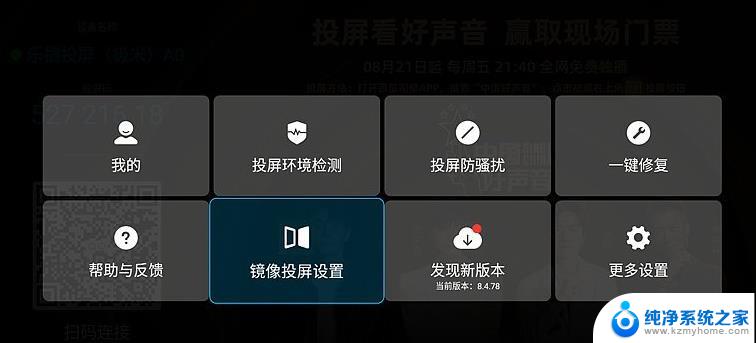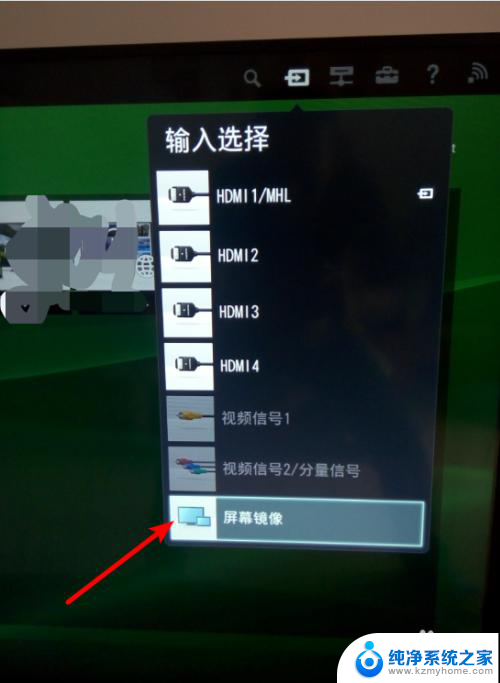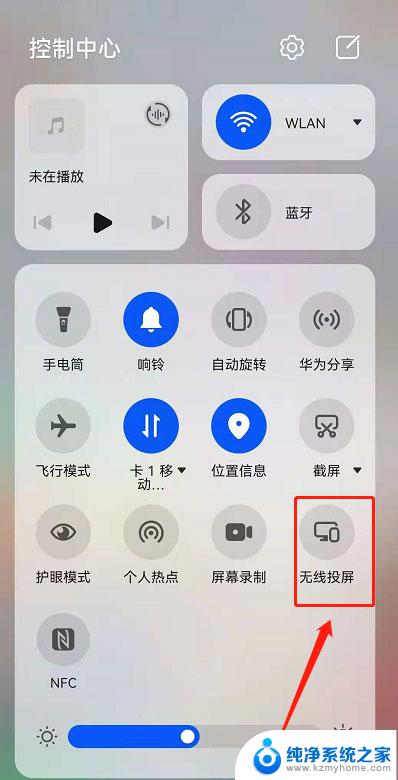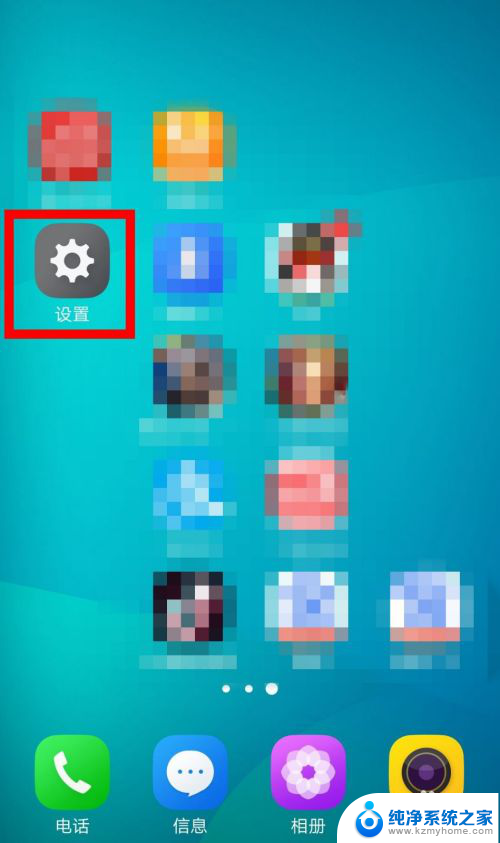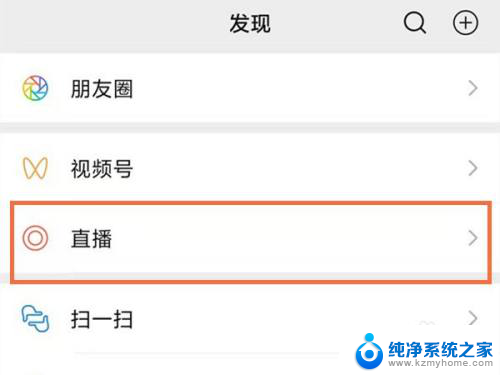乐播投屏怎么把声音投上去 乐播投屏如何实现声音投到电视
更新时间:2023-12-16 14:58:51作者:xiaoliu
乐播投屏是一款功能强大的投屏软件,它不仅可以将手机上的视频、图片等内容投射到电视上观看,还能实现将声音投到电视的功能,在使用乐播投屏时,用户只需连接手机和电视在同一网络环境下,并打开投屏软件,即可轻松实现声音的投射。这项功能不仅方便了用户在观看电影、音乐等媒体内容时享受更好的音效效果,还能使用户的家庭聚会、派对等活动更加热闹有趣。乐播投屏如此便捷的声音投射功能,让用户的投屏体验更上一层楼。
具体步骤:
1打开手机上的乐播。 2点击右下角的“我的”。
2点击右下角的“我的”。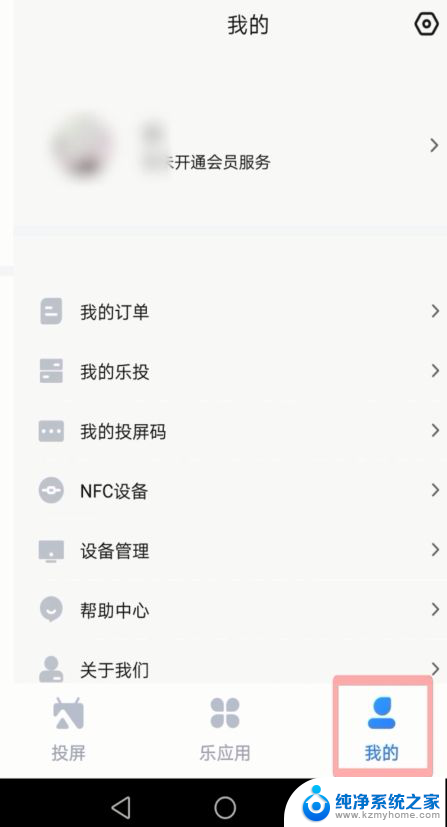 3点击右上角的“设置”图标。
3点击右上角的“设置”图标。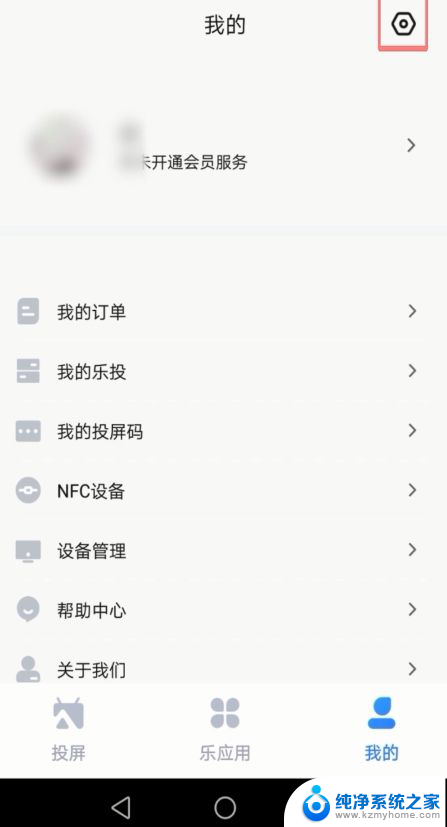 4点击“镜像设置”。
4点击“镜像设置”。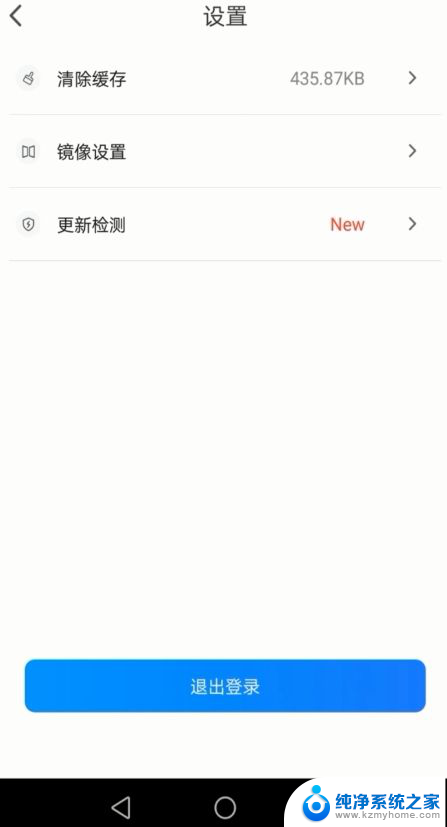 5将镜像麦克风声音打开即可。
5将镜像麦克风声音打开即可。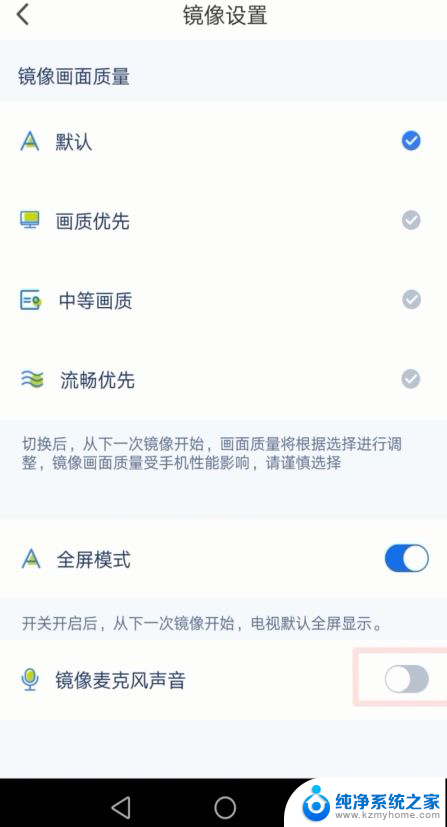 6打开手机设置。
6打开手机设置。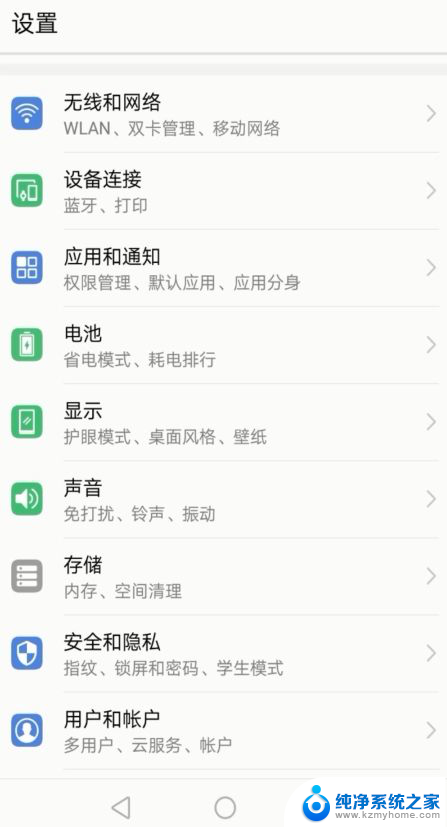 7点击“设备连接”。
7点击“设备连接”。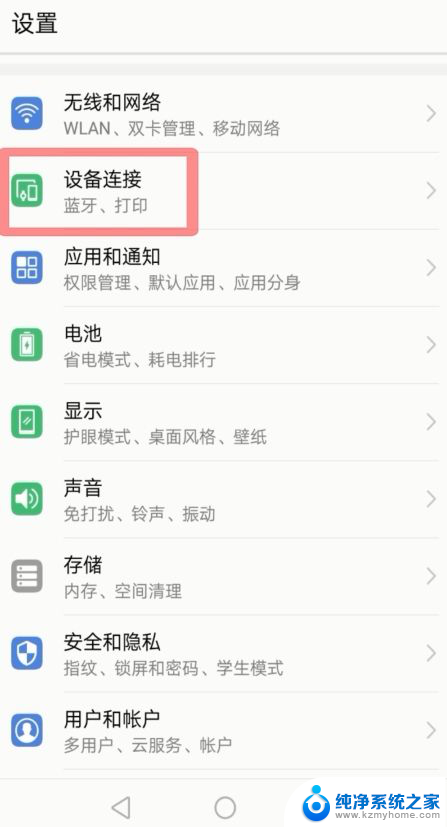 8点击开启“蓝牙”。
8点击开启“蓝牙”。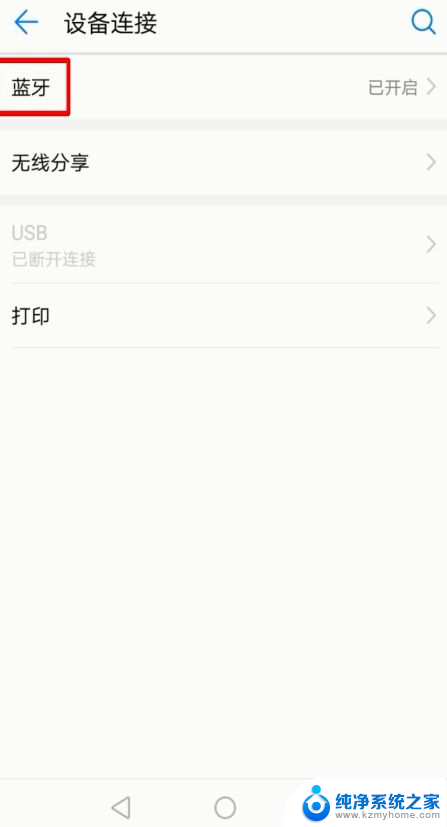 9搜索要连接的设备连接即可。
9搜索要连接的设备连接即可。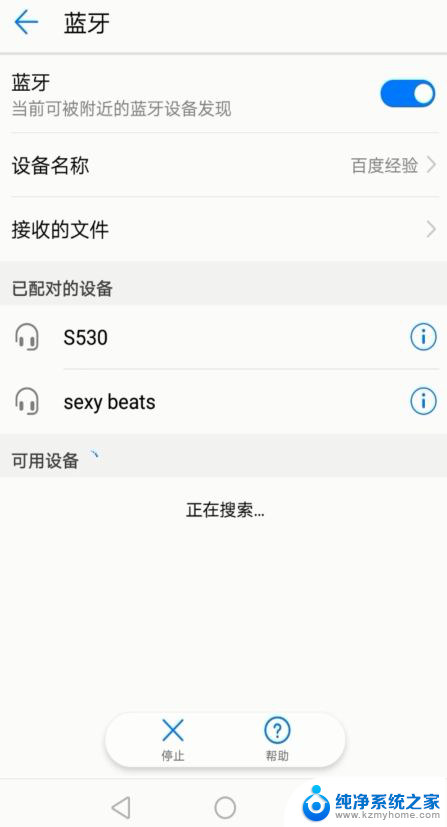
以上就是乐播投屏如何投射声音的全部内容,如果遇到这种情况,请按照以上方法解决,希望对大家有所帮助。